Čak i ako ste vešti u kucanju, verovatno se slažete da se greške u kucanju i uobičajene gramatičke greške dešavaju. Nije ih uvek lako izbeći, pogotovo kada žurimo da se vratimo skrolovanju na aplikacijama kao što je TikTok. Zato većina nas želi da postoji opcija za izmenu teksta u aplikacijama za razmenu poruka i društvenim mrežama. Imajući ovu potrebu na umu, Apple sada omogućava svojim korisnicima da uređuju iMessage poruke na iPhone-u, iPad-u i Mac-u. Ako koristite iMessage, velika je verovatnoća da želite da znate kako da koristite ovu praktičnu funkciju. Hajde da pogledamo kako možete da izmenite tekstualne poruke na vašem iPhone-u u ovom vodiču.
Izmena iMessage poruka na iPhone-u, iPad-u i Mac-u (2022.)
Pre nego što pređemo na korake, bilo bi korisno da se upoznamo sa načinom funkcionisanja iMessage-a i da razmotrimo određena ograničenja.
Važne stvari pre izmene iMessage poruka
Prvo, mogućnost izmene već poslatih poruka uvedena je sa iOS 16, iPadOS 16 i macOS Ventura na svim podržanim uređajima. Postoji nekoliko ključnih stvari koje treba da znate pre upotrebe ove funkcije u iMessage-u. One su:
- Da biste koristili ovu funkciju, ne samo pošiljalac, već i primalac mora da koristi najnoviju verziju iOS-a, iPadOS-a ili macOS-a na svojim uređajima.
- Ako primalac i dalje koristi iOS 15 ili starije verzije softvera (iPadOS 15 ili starije, macOS 12 ili starije), i dalje će videti originalnu poruku, a ne izmenjenu verziju. Dakle, sve izmene koje napravite u porukama nakon instaliranja beta verzije iOS 16 neće se odraziti kod vaših prijatelja na stabilnoj verziji iOS 15.
- Glavno ograničenje ove funkcije je da Apple dozvoljava izmenu iMessage poruka samo do 15 minuta nakon slanja poruke. Nećete imati opciju za izmenu ako pokušate da promenite poruke starije od 15 minuta.
- Možete da izmenite svoju poruku neograničen broj puta u predviđenom roku. Da bi se označilo da je pošiljalac izmenio originalnu tekstualnu poruku, i pošiljalac i primalac će videti oznaku „Izmenjeno“ pored „Isporučeno“ ispod poruke u konverzaciji.
Kako izmeniti poslate poruke na iPhone-u i iPad-u
1. Pokrenite aplikaciju Messages na vašem iPhone-u ili iPad-u i otvorite željenu konverzaciju.
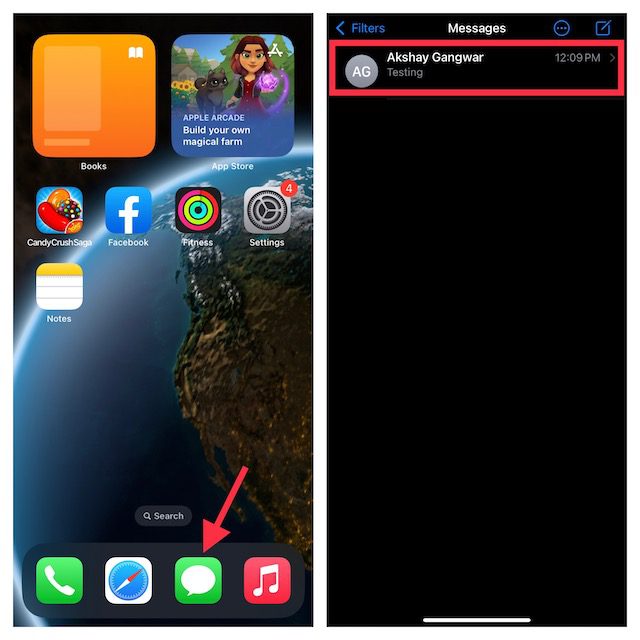
2. Sada pronađite poruku koju ste nedavno poslali i koju želite da izmenite. Zapamtite da imate samo 15 minuta da ispravite grešku. Dakle, dugo pritisnite poruku i izaberite „Izmeni“ u iskačućem meniju.

3. Sada možete uneti željene izmene u tekst. Kada završite sa izmenom poruke, dodirnite „plavu kvačicu“ da potvrdite i sačuvate izmene.

4. Sada se izmenjeni tekst prikazuje primaocu sa oznakom „Izmenjeno“ ispod poruke. iMessage ne čuva istoriju izmena poruka, tako da je vaša stara poruka zauvek izgubljena.

Kako izmeniti poslate poruke na Mac-u
Koraci za izmenu poruka na vašem MacBook-u ili drugim Mac uređajima su prilično slični procesu na vašem iPhone-u. Evo kako to funkcioniše:
1. Otvorite aplikaciju Poruke na vašem Mac-u i idite na željenu konverzaciju.

2. Kliknite desnim tasterom miša na poruku koju želite da izmenite i izaberite opciju „Izmeni“ u iskačućem meniju. Alternativno, možete koristiti kombinaciju „Ctrl + levi klik“ na poruku da biste videli iskačući meni.

3. Sada unesite potrebne izmene u vašu poruku i pritisnite plavu kvačicu da biste potvrdili.

Izmena tekstualnih poruka na iOS-u, iPadOS-u i macOS-u
Tokom testiranja, otkrio sam da je funkcija izmene poruka na iPhone-u i Mac-u jednostavna za korišćenje. Mislim da će imati svoje mesto u našem pregledu najboljih iMessage saveta i trikova. Međutim, jedna mala promena koju bih želeo da vidim je malo duži vremenski period za izmenu poruka, možda oko 30 minuta. A da bi se dodatno poboljšao iMessage, mogućnost da se imaju samouništavajuće poruke kao u WhatsApp-u bi bila korisna funkcija. To bi pomoglo da se s vremena na vreme ukloni nered, a i poboljšalo bi privatnost korisnika. Vraćajući se na ovu funkciju, šta mislite o mogućnosti izmene poruka na iPhone-u i Mac-u? Obavestite nas o vašem mišljenju u komentarima ispod.